- आपका सामना हो सकता है Entitlement.diagnostics.office.com सुरक्षा चेतावनी एक अमान्य सुरक्षा प्रमाणपत्र, या गलत समाप्ति तिथि और समय के कारण।
- प्रॉम्प्ट पर हाँ पर क्लिक करने से सुरक्षा चेतावनी बायपास हो जाएगी, लेकिन यदि आप नहीं पर क्लिक करते हैं, तो ऑपरेशन विफल हो जाता है।
- ऑटोडिस्कवर सुविधा को कॉन्फ़िगर करना या वैध एसएसएल प्रमाणपत्र स्थापित करना आउटलुक प्रमाणपत्र त्रुटि को ठीक करने में मदद कर सकता है।
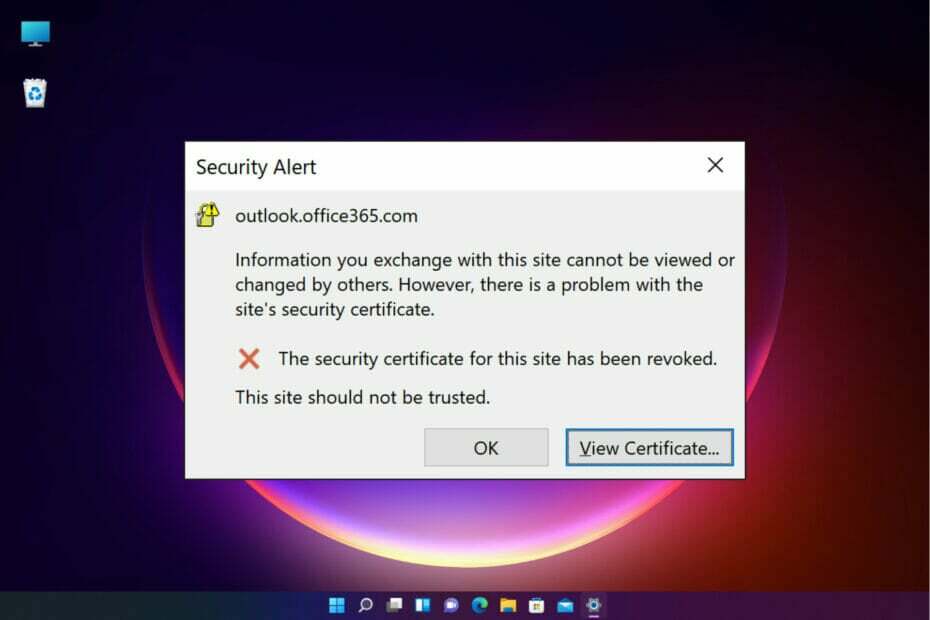
- अपने सभी ईमेल एक ही इनबॉक्स में प्रबंधित करें
- लोकप्रिय ऐप्स (फेसबुक, टोडिस्ट, लिंक्डइन, ड्रॉपबॉक्स, आदि) को एकीकृत करना आसान है।
- अपने सभी संपर्कों को एक ही परिवेश से एक्सेस करें
- त्रुटियों और खोए हुए ईमेल डेटा से छुटकारा पाएं
ईमेल ने आसान और सुंदर बना दिया
क्या आप Office 365 में Outlook खोलने का प्रयास कर रहे हैं और आप का सामना कर रहे हैं? एंटाइटेलमेंट.डायग्नोस्टिक्स.ऑफिस.कॉमप्रमाणपत्र त्रुटि?
समस्या तब भी हो सकती है जब आप कोई नई प्रोफ़ाइल बनाने का प्रयास करते हैं या जब Outlook क्लाइंट चल रहा हो।
जबकि इसके अलग-अलग कारण हो सकते हैं आउटलुक नहीं खुलेगा, यह तब भी पॉप अप हो सकता है जब पुराना डोमेन नाम अभी भी अपरिवर्तित है, या गलत होस्टनाम के कारण।
सौभाग्य से, कुछ समाधान हैं जो आपके संगठन में उपयोगकर्ताओं के लिए entitlement.diagnostics.office.com त्रुटि को ठीक करने में आपकी सहायता कर सकते हैं।
इससे पहले कि हम समाधानों की ओर बढ़ें, आइए समझते हैं कि Office 365 में नैदानिक डेटा क्या है।
Office 365 में नैदानिक डेटा क्या है?
जब आप अपने ऐप को सुरक्षित रखने और इसके प्रदर्शन को बेहतर बनाने के लिए Office 365 और OneDrive का उपयोग करते हैं, तो Microsoft नैदानिक डेटा एकत्र करता है। साथ ही, यह अधिक व्यक्तिगत अनुभव प्रदान करता है।
Office 365 उत्पादों के समुचित कार्य के लिए कुछ डेटा का संग्रह आवश्यक है। लेकिन यह आपको ट्रैकिंग को पूरी तरह से अक्षम करने की अनुमति नहीं देता है।
डेटा में आपका नाम, ईमेल, या कोई अन्य जानकारी शामिल नहीं है जो Office 365 या OneDrive से संबंधित नहीं है। इसके अलावा, यह सॉफ़्टवेयर का उपयोग करने की आपकी क्षमता को भी प्रभावित नहीं करता है।
अच्छी बात यह है कि Microsoft 365 आपको अपने Windows नैदानिक डेटा को नियंत्रित करने देता है. यह आपको किसी भी Office 365 एप्लिकेशन से सीधे अपनी गोपनीयता सेटिंग्स की समीक्षा और जाँच करने में मदद करता है।
कार्यालय डेटा संग्रह के बारे में अधिक जानने के लिए खाता गोपनीयता अनुभाग में अक्सर पूछे जाने वाले प्रश्न पढ़ने में संकोच न करें। फिर आप सेटिंग्स को सक्षम या अक्षम कर सकते हैं।
इसके अलावा, आप इसके बारे में अधिक जानने के लिए माइक्रोसॉफ्ट सपोर्ट पेज पर भी जा सकते हैं डायग्नोस्टिक डेटा और अपनी डायग्नोस्टिक डेटा सेटिंग तक पहुंचने और चुनने का तरीका.
entitlement.diagnostics.office.com त्रुटि आवश्यक नैदानिक डेटा का एक प्रकार है। यह आपके द्वारा उपयोग किए जा रहे Office 365 ऐप की पात्रता की जाँच करता है।
इसलिए, जब प्रमाणपत्र गुम हो जाता है, तो आप त्रुटि से टकराते हैं। यदि आप सोच रहे हैं कि आउटलुक प्रमाणपत्र त्रुटि को कैसे ठीक किया जाए, तो नीचे दी गई विधियों का पालन करें।
मैं कार्यालय में प्रमाणपत्र त्रुटियों से कैसे छुटकारा पा सकता हूँ?
1. प्रमाणपत्र का नाम सत्यापित करें
- चुनना प्रमाणपत्र देखें आउटलुक सुरक्षा प्रमाणपत्र त्रुटि पर।
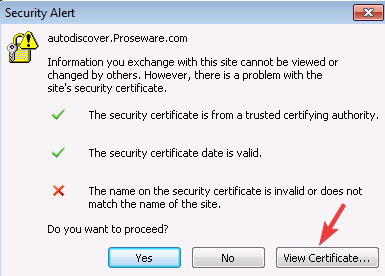
- पर क्लिक करें नाम को जारी किया गया और जांचें कि क्या प्रमाणपत्र पर नाम मेल सर्वर के नाम से मेल खाता है।
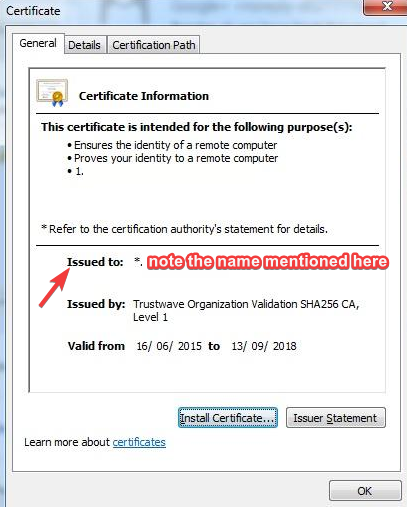
- यदि प्रमाणपत्र के नाम मेल नहीं खाते हैं, तो नाम बदलें और फिर से शुरू करें आउटलुक.
लेकिन अगर प्रमाणपत्र के अलग-अलग नाम हैं, तो आप प्रत्येक होस्टनाम को आज़मा सकते हैं। यदि उनमें से कोई भी सही नहीं है, तो अपने इंटरनेट सेवा प्रदाता से सही मेल सर्वर प्राप्त करें।
एक बार जब आप प्रमाणपत्र नाम को सफलतापूर्वक सत्यापित कर लेते हैं, तो entitlement.diagnostics.office.com प्रमाणपत्र त्रुटि अब और पॉप अप नहीं होनी चाहिए।
2. आउटगोइंग एसएमटीपी पोर्ट बदलें
- लॉन्च करें आउटलुक ऐप और पर क्लिक करें फ़ाइल टैब।
- चुनना जानकारी टैब और फिर पर क्लिक करें अकाउंट सेटिंग दायीं तरफ।
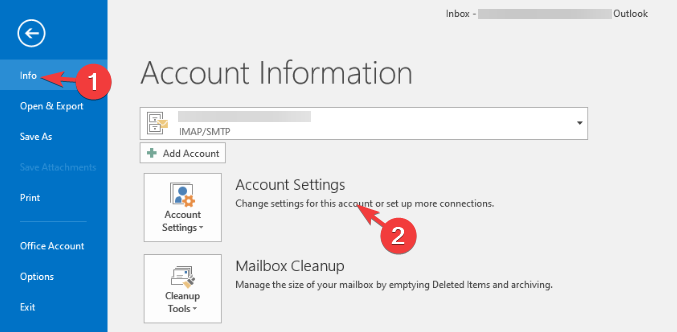
- में अकाउंट सेटिंग खिड़की, के नीचे ईमेल टैब, अपना ईमेल खाता चुनें और दबाएं परिवर्तन.

- अगला, पर क्लिक करें अधिक सेटिंग्स और चुनेंउन्नत टैब.
- यहाँ, बदलें आउटगोइंग सर्वर (एसएमटीपी) पोर्ट और प्रेस ठीक है परिवर्तनों को सहेजने के लिए।
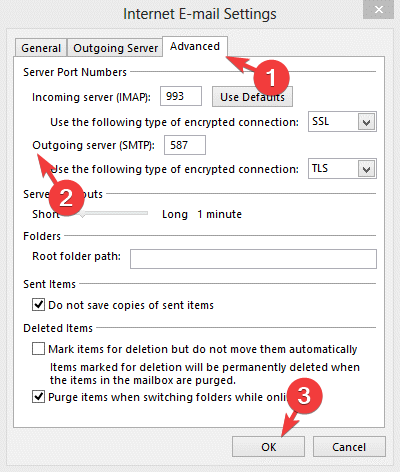
यदि इंटरनेट सेवा प्रदाता आउटगोइंग एसएमटीपी पोर्ट को ब्लॉक कर देता है, तो आपको आउटलुक सुरक्षा प्रमाणपत्र त्रुटि का सामना करना पड़ सकता है।
इसलिए, सर्वर को अवरुद्ध पोर्ट से किसी अन्य पोर्ट में बदलने से इस समस्या को ठीक करने में मदद मिल सकती है।
- FIX: वेबसाइट के सुरक्षा प्रमाणपत्र में कोई समस्या है
- फिक्स: विंडोज 10/11. में आउटलुक त्रुटि 0x800ccc0f
- विंडोज 10/11 रूट सर्टिफिकेट कैसे स्थापित करें [आसान कदम]
- पूर्ण सुधार: यह सर्वर यह साबित नहीं कर सका कि इसका सुरक्षा प्रमाणपत्र कहां से है
3. मेल सर्वर के रूप में अपने होस्टिंग के डोमेन नाम का प्रयोग करें
विशेषज्ञ युक्ति: कुछ पीसी मुद्दों से निपटना मुश्किल है, खासकर जब यह दूषित रिपॉजिटरी या लापता विंडोज फाइलों की बात आती है। यदि आपको किसी त्रुटि को ठीक करने में समस्या आ रही है, तो आपका सिस्टम आंशिक रूप से टूट सकता है। हम रेस्टोरो को स्थापित करने की सलाह देते हैं, जो एक उपकरण है जो आपकी मशीन को स्कैन करेगा और पहचान करेगा कि गलती क्या है।
यहां क्लिक करें डाउनलोड करने और मरम्मत शुरू करने के लिए।
होस्टिंग प्रदाता बड़ी संख्या में डोमेन का प्रबंधन करते हैं। इसलिए, साझा होस्टिंग के मामले में, वे अलग-अलग डोमेन के लिए उपयोगकर्ताओं को एक ही सर्वर प्रदान करते हैं।
इसका मतलब है कि होस्टिंग प्रदाता प्रत्येक डोमेन के लिए एसएसएल प्रमाणपत्र का नवीनीकरण नहीं करता है।
वे केवल डोमेन नाम प्रमाणपत्र का उपयोग करते हैं। इस प्रकार, यह entitlement.diagnostics.office.com सुरक्षा चेतावनी को ट्रिगर करता है।
इसलिए, होस्टिंग कंपनी के डोमेन नाम का उपयोग करने की अनुशंसा की जाती है, न कि मेल सर्वर के डोमेन नाम का।
आउटलुक सिक्योरिटी अलर्ट सर्टिफिकेट पॉप अप होता रहता है
किसी संगठन में कई अंतिम-उपयोगकर्ताओं को Outlook खोलने का प्रयास करते समय प्रमाणपत्र चेतावनी संदेश के साथ एक सुरक्षा पॉप-अप प्राप्त होता है।
त्रुटि पढ़ता है सुरक्षा प्रमाणपत्र पर नाम अमान्य है एक्सचेंज सर्वर 2016 स्थापित करने के बाद।
एक और त्रुटि जिसका आप सामना कर सकते हैं वह है सुरक्षा प्रमाणपत्र उस कंपनी द्वारा जारी किया गया था जिस पर आपने भरोसा करने के लिए नहीं चुना है.
जब आप एक्सचेंज सर्वर 2016 को सक्रिय निर्देशिका में स्थापित करते हैं, तो यह ऑटोडिस्कवर सेवा के लिए सर्विस कनेक्शन प्वाइंट (एससीपी) को भी तैनात करता है।
एक्सचेंज मेलबॉक्स और सेवाओं से संबंधित डेटा को ट्रैक और एकत्र करने के लिए ईमेल क्लाइंट द्वारा ऑटोडिस्कवर का उपयोग किया जाता है।
कभी-कभी, यदि DNS रिकॉर्ड गलत तरीके से कॉन्फ़िगर किए गए हैं, तो ऑटोडिस्कवर सुविधा काम करना बंद कर सकती है। यह तब होता है जब आप Outlook पर स्वतः खोज प्रमाणपत्र त्रुटि का सामना कर सकते हैं।
आप जा सकते हैं माइक्रोसॉफ्ट सपोर्ट पेजके बारे में अधिक जानने के लिए सुरक्षा प्रमाणपत्र पर नाम अमान्य है गलती।
वैकल्पिक रूप से, आप एक वैध एसएसएल प्रमाणपत्र स्थापित कर सकते हैं और जांच सकते हैं कि क्या यह समस्या को ठीक करने में मदद करता है। आप हमारे विस्तृत गाइड का अनुसरण कर सकते हैं कि प्रमाणपत्र कैसे स्थापित करें और ईमेल प्रमाणपत्र त्रुटियों को ठीक करें.
एक अन्य विकल्प यह है कि आप अपने ईमेल पते को किसी भिन्न ईमेल क्लाइंट से जोड़ने का प्रयास करें। हम अनुशंसा करते हैं कि आप कोशिश करें मेलबर्ड, जो आपके पते का उपयोग करने वाले आउटगोइंग सर्वर का स्वचालित रूप से पता लगाता है।
यह IMAP, POP, SMTP का समर्थन करता है जो सबसे आम आउटलुक सर्वर प्रकार हैं। यह ईमेल क्लाइंट सेवा बहुत विश्वसनीय और उपयोग में आसान है। यदि आप इस विकल्प को चुनते हैं, तो आपके पास एक सहज संक्रमण होगा।
आपको बस आवेदन प्राप्त करना है और अपनी साख के साथ अपने ईमेल में लॉग इन करना है। मेलबर्ड शक्तिशाली ईमेल फ़िल्टरिंग, शेड्यूलिंग विकल्पों और अन्य समान टूल तक पहुंच प्रदान करता है जो आपको अधिक उत्पादक और व्यवस्थित रखते हैं।
⇒ मेलबर्ड प्राप्त करें
लेकिन अगर Office 365 पर आउटलुक सुरक्षा प्रमाणपत्र चेतावनी पॉप अप होती रहती है, तो हमें नीचे टिप्पणी बॉक्स में बताएं और हम समाधान खोजने का प्रयास करेंगे।
 अभी भी समस्याएं आ रही हैं?उन्हें इस टूल से ठीक करें:
अभी भी समस्याएं आ रही हैं?उन्हें इस टूल से ठीक करें:
- इस पीसी मरम्मत उपकरण को डाउनलोड करें TrustPilot.com पर बढ़िया रेटिंग दी गई है (इस पृष्ठ पर डाउनलोड शुरू होता है)।
- क्लिक स्कैन शुरू करें Windows समस्याएँ ढूँढ़ने के लिए जो PC समस्याओं का कारण हो सकती हैं।
- क्लिक सब ठीक करे पेटेंट प्रौद्योगिकियों के साथ मुद्दों को ठीक करने के लिए (हमारे पाठकों के लिए विशेष छूट)।
रेस्टोरो द्वारा डाउनलोड किया गया है 0 इस महीने पाठकों।
![FIX: DLG_FLAGS_INVALID_CA त्रुटि कोड [पूर्ण मार्गदर्शिका]](/f/a8cb8d689689294e04336807916da30e.jpg?width=300&height=460)
![ईमेल प्रमाणपत्र त्रुटियों को ठीक करें [समाप्त, अमान्य, सुरक्षित नहीं]](/f/097c98e83e638085396e2bcfd35216a0.jpg?width=300&height=460)
